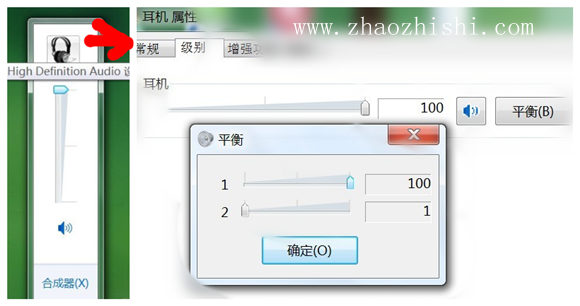参考方法:
1.开机的时候就有,不过一闪就过去了;
2.右击桌面图标“ 我的电脑 ”查看“属性”;
3.OFFICE 软件可以帮助查找,如:打开EXCLE,点“帮助”--》“关于Microsoft Excel(A)”--》“系统信息” zhaozhishi.com
任务栏右击,任务管理器---性能----物理内存(显示是kb,自己在计数器里除以1024就是mb了。)
依次打开 开始-->运行 键入 dxdiag 这里包括你需要的信息!
用一款小软件cpu-z看得详细一点 http://wsyj.com
你要是真不会的话 下个优化大师 打开就看到了
其它
笔记本电脑内存信息查询技巧大公开
由于笔记本电脑的可升级性不强,能够升级的部分也不多,只有内存、硬盘 、光驱。而硬盘在其转速没有进一步提高的情况下升级对性能的提高不大。这样,升级内存就成为了提高笔记本电脑性能的一个重要途径。但很多朋友在为笔记本电脑升级内存时,经常会遇到一些苦恼,比如不知道自己笔记本电脑中内存的型号以及详细信息等,盲目升级内存往往造成很多兼容问题。特别是一些购买二手笔记本电脑的朋友,由于很多二手笔记本电脑在购买时资料不全,内存升级起来更为困难。
不过,这里笔者就为你推荐一个叫做KEPLER的软件,它可以识别本本的内存是不是KINGSTON OEM的(下载地址为:http//www.squaretech.com.cn/download/download.htm),它可以帮助你找到所有知名品牌的工作站、服务器、台式机、笔记本电脑和打印机的内存升级组件信息。只要输入你想知道的机器型号,KEPLER 将会提供该机器系统的详细信息。你也能借助产品类型或 OEM 零件号码搜寻,清楚了解任何KINGSTON的新产品的上市情况。
使用方法如下:
1.安装
下载安装完毕后,运行该软件即可见到主界面(如图)。点击主界面左下角“Administrator”按钮,弹出“User Mode”界面。如果你使用的版本比较低的话,则可以选择Update来升级最新的版本,一直点击“YES”即可。
AAA
2.内存信息查找
升级完成后就可以回到主界面进行内存信息查找。该软件提供两种查找系统内存信息的方式:BY HOSTS SYTSTEM(通过系统查找)或BY PRODUCT TYPE(通过产品类型查找)。
首先我们选择BY HOSTS SYTSTEM(通过系统),点击主界面右上角上的该按钮后。弹出“Find Your System”界面,在该界面左边的滚动条里选择好自己笔记本电脑的品牌(例如DELL),然后选择Search。
这里列出了DELL包括笔记本电脑、服务器、台式机在内的所有机型,非常全面,然后双击选中的某型号(例如Inspiron 3500 k300GT)。
最后,再选中该界面中Memory Part(s)选项,该项操作关于该机内存的所有信息。
怎么样!是不是感觉信息是不是很详细?对你升级内存是否有很大帮助?其实,这款软件真正的妙用,还在于你带着它选购二手或新品笔记本电脑时,它能查验几乎所有机器的详细信息,成为你的选购好参谋。